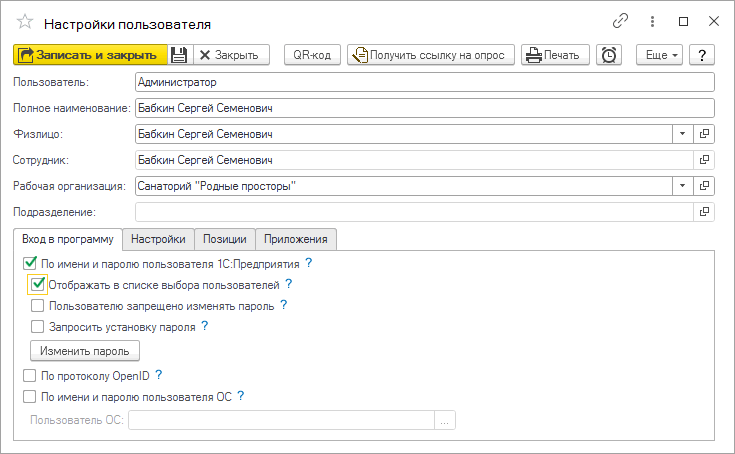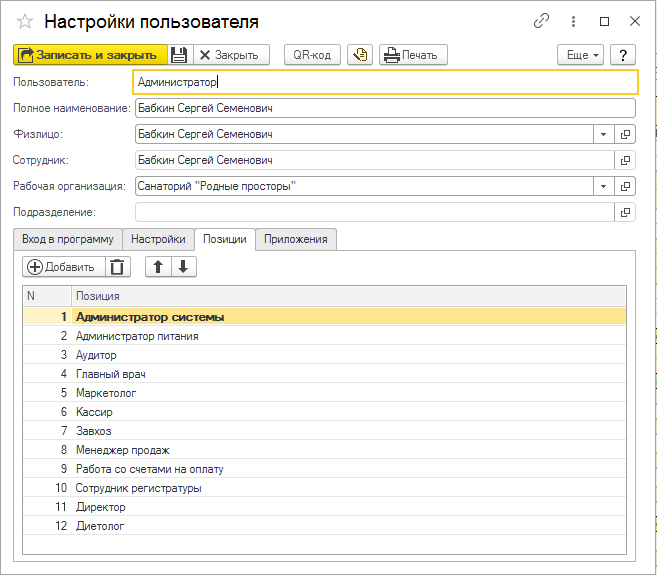Справочник "Пользователи" (КУС) — различия между версиями
| Строка 9: | Строка 9: | ||
== Карточка пользователя == | == Карточка пользователя == | ||
| − | |||
| − | |||
'''Наименование''' | '''Наименование''' | ||
: Имя пользователя. | : Имя пользователя. | ||
| Строка 26: | Строка 24: | ||
'''Подразделение''' | '''Подразделение''' | ||
: Подразделение организации, в котором работает пользователь. Выбирается из справочника [[Справочник "Подразделения организации" (КУС)|«Подразделения организации»]]. | : Подразделение организации, в котором работает пользователь. Выбирается из справочника [[Справочник "Подразделения организации" (КУС)|«Подразделения организации»]]. | ||
| + | |||
| + | === Вход в программу === | ||
| + | : [[Файл:Карточка пользователя Вход в программу.png]] | ||
'''Показывать в списке выбора''' | '''Показывать в списке выбора''' | ||
| Строка 34: | Строка 35: | ||
: Пароль устанавливается в [[Настройки пользователя (КУС)|Настройках пользователя]] в разделе '''Пароль'''. «Настройки пользователя» доступны только когда осуществлен вход в программу под определенным пользователем. Поэтому на случай, если пользователь забыл пароль, надо, чтобы кнопка сброса пароля находилась в другом месте — а именно здесь — в карточке пользователя. Чтобы какой-нибудь сотрудник с правами на справочник «Пользователи» смог открыть карточку этого пользователя и удалить его пароль, чтобы он мог зайти в программу без пароля. После этого можно будет зайти в [[Настройки пользователя (КУС)|Настройки пользователя]] и ввести новый пароль для пользователя. | : Пароль устанавливается в [[Настройки пользователя (КУС)|Настройках пользователя]] в разделе '''Пароль'''. «Настройки пользователя» доступны только когда осуществлен вход в программу под определенным пользователем. Поэтому на случай, если пользователь забыл пароль, надо, чтобы кнопка сброса пароля находилась в другом месте — а именно здесь — в карточке пользователя. Чтобы какой-нибудь сотрудник с правами на справочник «Пользователи» смог открыть карточку этого пользователя и удалить его пароль, чтобы он мог зайти в программу без пароля. После этого можно будет зайти в [[Настройки пользователя (КУС)|Настройки пользователя]] и ввести новый пароль для пользователя. | ||
| − | ''' | + | === Настройка === |
| − | : [[ | + | : [[Файл:Карточка пользователя Настройка.png]] |
| + | |||
| + | '''Рабочий журнал''' | ||
| + | : Журнал, который будет отображаться на начальной странице программы при ее запуске с помощью ярлыка (толстый клиент) или в браузерах (тонкий клиент). | ||
| + | |||
| + | '''Расположение реквизитов''' | ||
| + | : Расположение реквизитов в документах по умолчанию. | ||
| + | |||
| + | '''Отображать списки в форме 1С''' — укажите форму, в которой отображать справочники и журналы в программе: | ||
| + | * В стандартной форме 1С (галочка поставлена). Списки в стандартной форме 1С открываются быстрее. Действует на все списки, кроме тех, для которых заданы специальные настройки (например, «Журнал неприбывших», «Журнал заявителей» и т.д.). | ||
| + | * В [[Универсальная форма списка (КУС)|универсальной форме списка]], разработанной компанией «Кинт» (галочка не поставлена). В универсальной форме списка есть удобный инструмент для отбора данных. | ||
| + | : Отображать списки в выбранной форме: | ||
| + | :* ''для просмотра'' — списки будут отображаться в выбранной форме при их открытии с помощью ссылок на них в разделах программы и из списков справочников и журналов. | ||
| + | :* ''для выбора'' — списки будут отображаться в указанной форме для выбора элементов из них в полях в разных объектах программы. | ||
| + | : '''''Установить для всех''''' — установить эту настройку для всех пользователей программы. Кнопка доступна только администратору системы (пользователю с ролью «Администратор» с полными правами). | ||
| + | |||
| + | '''Формировать отчеты при открытии''' | ||
| + | : При включенном свойстве при открытии отчетов они будут формироваться и отображаться на текущую дату. | ||
| + | : При выключенном свойстве при открытии отчетов они формироваться не будут — будет отображаться пустая форма. Пользователю таким образом предоставляется возможность сначала [[Универсальная форма отчета (УАУ8, КУС)|настроить отчет]] — задать нужные параметры, переменные, и после этого сформировать. | ||
| + | |||
| + | '''Расширенное представление контрагентов''' | ||
| + | : При включенном свойстве рядом с названием контрагента будет отображаться его ИНН. Такое представление контрагента будет во всей программе: во всех полях, где отображается его название (например, в карте гостя, в заявке, путевке, счете и других документах в поле «Контрагент») и в карточке контрагента. | ||
| + | |||
| + | '''Дополнительные настройки''' | ||
| + | : Дополнительные настройки пользователя. | ||
| + | |||
| + | === Позиции === | ||
| + | : [[Файл:Карточка пользователя Позиции.png]] | ||
| − | + | [[Справочник "Позиции (роли)" (КУС)|Позиции (роли)]], под которыми пользователь может работать в программе. | |
| − | |||
Версия 11:05, 23 июня 2020
В справочнике хранятся данные пользователей системы.
Доступен в основном разделе программы АДМИНИСТРИРОВАНИЕ.
Чтобы открыть карточку пользователя, установите на него курсор и дважды щелкните мышью или нажмите Enter.
(см. также Универсальная форма списка)
Карточка пользователя
Наименование
- Имя пользователя.
Физлицо
- Физическое лицо пользователя. Выбирается из справочника «Физические лица».
Сотрудник
- Сотрудник, связанный с физлицом, выбранным в поле «Физлицо». Физлицо выбирается в карточке сотрудника.
Рабочая организация
- Организация, где работает пользователь, и организация, от которой в программе будут создаваться документы от текущего пользователя. Выбирается из справочника «Организации».
- В программе может вестись учет нескольких организаций. И один и тот же сотрудник может являться разными пользователями в разных организациях. Поэтому в карточке пользователя можно выбрать другую организацию и подразделение, чем в карточке сотрудника.
Подразделение
- Подразделение организации, в котором работает пользователь. Выбирается из справочника «Подразделения организации».
Вход в программу
Показывать в списке выбора
- Отображать пользователя в списке выбора пользователей в окне входа в программу.
Сбросить пароль
- Удалить, сбросить пароль пользователя. Кнопка доступна только администратору системы и находится здесь на случай, если пользователь забыл пароль для входа в программу. Если такое произошло, администратор может зайти сюда — в карточку пользователя — и с помощью этой кнопки сбросить пароль. После этого пользователь сможет зайти в программу без пароля и в Настройках пользователя в разделе Пароль ввести новый пароль.
- Пароль устанавливается в Настройках пользователя в разделе Пароль. «Настройки пользователя» доступны только когда осуществлен вход в программу под определенным пользователем. Поэтому на случай, если пользователь забыл пароль, надо, чтобы кнопка сброса пароля находилась в другом месте — а именно здесь — в карточке пользователя. Чтобы какой-нибудь сотрудник с правами на справочник «Пользователи» смог открыть карточку этого пользователя и удалить его пароль, чтобы он мог зайти в программу без пароля. После этого можно будет зайти в Настройки пользователя и ввести новый пароль для пользователя.
Настройка
Рабочий журнал
- Журнал, который будет отображаться на начальной странице программы при ее запуске с помощью ярлыка (толстый клиент) или в браузерах (тонкий клиент).
Расположение реквизитов
- Расположение реквизитов в документах по умолчанию.
Отображать списки в форме 1С — укажите форму, в которой отображать справочники и журналы в программе:
- В стандартной форме 1С (галочка поставлена). Списки в стандартной форме 1С открываются быстрее. Действует на все списки, кроме тех, для которых заданы специальные настройки (например, «Журнал неприбывших», «Журнал заявителей» и т.д.).
- В универсальной форме списка, разработанной компанией «Кинт» (галочка не поставлена). В универсальной форме списка есть удобный инструмент для отбора данных.
- Отображать списки в выбранной форме:
- для просмотра — списки будут отображаться в выбранной форме при их открытии с помощью ссылок на них в разделах программы и из списков справочников и журналов.
- для выбора — списки будут отображаться в указанной форме для выбора элементов из них в полях в разных объектах программы.
- Установить для всех — установить эту настройку для всех пользователей программы. Кнопка доступна только администратору системы (пользователю с ролью «Администратор» с полными правами).
Формировать отчеты при открытии
- При включенном свойстве при открытии отчетов они будут формироваться и отображаться на текущую дату.
- При выключенном свойстве при открытии отчетов они формироваться не будут — будет отображаться пустая форма. Пользователю таким образом предоставляется возможность сначала настроить отчет — задать нужные параметры, переменные, и после этого сформировать.
Расширенное представление контрагентов
- При включенном свойстве рядом с названием контрагента будет отображаться его ИНН. Такое представление контрагента будет во всей программе: во всех полях, где отображается его название (например, в карте гостя, в заявке, путевке, счете и других документах в поле «Контрагент») и в карточке контрагента.
Дополнительные настройки
- Дополнительные настройки пользователя.
Позиции
Позиции (роли), под которыми пользователь может работать в программе.